- লেখক Jason Gerald [email protected].
- Public 2023-12-16 10:57.
- সর্বশেষ পরিবর্তিত 2025-01-23 12:08.
প্রিন্টার থেকে কালি কাগজের ফাইবারের সাথে আবদ্ধ হতে পারে বা কাগজে শোষিত হতে পারে যা কলমের কালি থেকে অপসারণ করা আরও কঠিন করে তোলে। যাইহোক, যতক্ষণ না আপনি আপনার কাগজটি নতুন কাগজের মতো সাদা হওয়ার আশা করবেন না, সেখানে কয়েকটি জিনিস আপনি চেষ্টা করতে পারেন। আপনি শুরু করার আগে, আপনার প্রিন্টার ইঙ্কজেট বা লেজারজেট প্রযুক্তি ব্যবহার করে কিনা তা নির্ধারণ করতে কালি কার্তুজ বা প্রিন্টারের লেবেলটি পরীক্ষা করুন। আপনি যদি মেশিনে প্রবেশ করতে না পারেন, ইঙ্কজেট কালি অপসারণ পদ্ধতি ব্যবহার করে দেখুন। যদি কালি মুছে না যায়, লেজারজেট কালি অপসারণ পদ্ধতি ব্যবহার করুন।
ধাপ
2 এর পদ্ধতি 1: কাগজ থেকে ইঙ্কজেট কালি অপসারণ
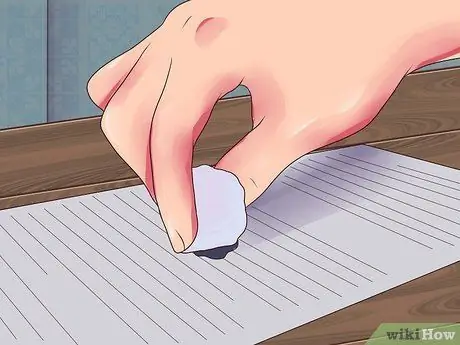
ধাপ 1. একটি তুলো swab সঙ্গে নতুন কালি মুছা।
একটি "ইঙ্কজেট" (বা "বুদ্বুদ জেট") প্রিন্টার কাগজের উপর কালির ক্ষুদ্র ফোঁটা স্প্রে করে। আপনি যে ধরনের কালি এবং প্রিন্টার ব্যবহার করছেন তার উপর নির্ভর করে কালির এই ফোঁটা কয়েক মিনিটের জন্য ভেজা থাকতে পারে। আপনি একটি তুলোর বল ব্যবহার করে মুদ্রণের পরপরই অল্প পরিমাণ কালি অপসারণ করতে পারেন। এটি পরবর্তী পদক্ষেপগুলিকে আরও সহজ করে তুলবে, এমনকি কাগজে কালি এখনও বেশ পরিষ্কার থাকলেও।
- কাগজ শক্ত করে ঘষবেন না। আপনার কাগজ ছিঁড়ে যেতে পারে।
- বেশিরভাগ বাড়িতে এবং অফিসে "ইঙ্কজেট" প্রিন্টারগুলি তরল কালি ব্যবহার করে, যা সাধারণত সবচেয়ে সস্তা কালি এবং শুকাতে কয়েক মিনিট সময় নেয় (যদি না প্রিন্টারে গরম করার ব্যবস্থা থাকে)।
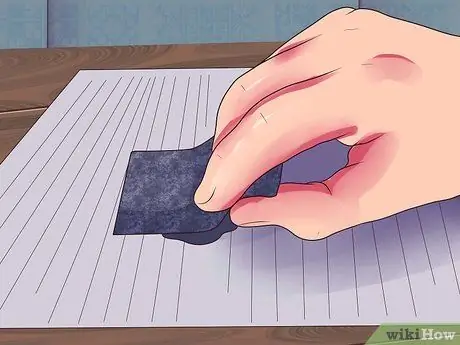
ধাপ 2. স্যান্ডপেপার বা রেজার ব্যবহার করে আলতো করে কাগজটি খুলে ফেলুন।
কখনও কখনও, প্রচুর পরিমাণে কালি কাগজের পৃষ্ঠে লেগে থাকে। একটি রেজার বা সূক্ষ্ম স্যান্ডপেপার দিয়ে কাগজের উপরের অংশটি স্ক্র্যাপ করুন। নিজের দিকে ইঙ্গিত করে আস্তে আস্তে কাগজটি স্ক্র্যাপ করুন।
- আপনি মুদ্রণ করার সাথে সাথে চেষ্টা করলে এই পদক্ষেপটি কাজ করার সম্ভাবনা বেশি। এই ধাপটি মোটা কাগজের জন্য আরও উপযুক্ত কারণ স্ক্র্যাপ করা হলে মোটা কাগজ শক্তিশালী হয়।
- UV কালি, যা আরো ব্যয়বহুল এবং শক্তিশালী, এটি দ্রুত শোষণ করার আগে কাগজকে মেনে চলবে। এই ধরনের কালি অন্য ধরনের প্রিন্টারের কালির চেয়ে সরানো সহজ হতে পারে।

পদক্ষেপ 3. একটি তরল ইরেজার ব্যবহার করুন।
যদি উপরের পদ্ধতিগুলি কালি অপসারণ না করে, তাহলে আপনাকে ছেড়ে দিতে হতে পারে। সংশোধন তরল ব্যবহার করুন এবং তার উপর লেখা/আঁকার আগে তরল শুকানোর জন্য অপেক্ষা করুন।
2 এর পদ্ধতি 2: কাগজ থেকে লেজারজেট কালি অপসারণ
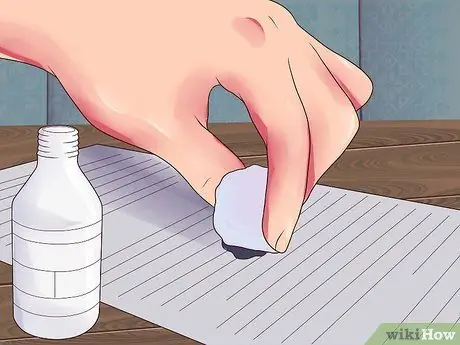
ধাপ ১. কালি coverাকতে এসিটোন এবং একটি তুলার সোয়াব ব্যবহার করুন।
লেজার প্রিন্টার কাগজ সরানোর আগে কাগজের ফাইবারগুলিতে কালি (বা "টোনার") স্প্রে করে যাতে মুদ্রণটি দেখলে কালি শুকিয়ে যায় এবং ফাইবারের সাথে মিশে যায়। এসিটোন অ্যাসিড, অথবা নেইলপলিশ রিমুভার, কাগজের কালি পাতলা করার জন্য একটি তুলার সোয়াব দিয়ে ব্যবহার করা যেতে পারে। এই পদ্ধতিটি নিখুঁত নয়, তবে এটি করার একমাত্র সহজ উপায় হতে পারে। আপনার কাগজ ধূসর এবং দাগযুক্ত হবে, তবে নতুন মুদ্রণ বা লেখা এখনও এটিতে সহজেই দেখা যাবে।
এসিটোন তাপের উৎস থেকে দূরে রাখুন কারণ এই রাসায়নিকটি দাহ্য। যদি আপনি গন্ধ থেকে মাথা ঘোরা অনুভব করেন, কিছু তাজা বাতাস পান। যদি অ্যাসিটোন আপনার ত্বক, চোখ বা মুখে লাগে, তবে কনট্যাক্ট লেন্স অপসারণ বন্ধ না করে, 15 মিনিটের জন্য উষ্ণ জলে ধুয়ে ফেলুন।
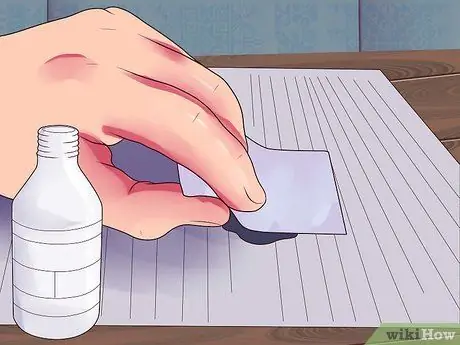
ধাপ ২ টিসু পেপার দিয়ে একবারে এসিটোন ঘষুন।
কালিতে এসিটোন ঘষলে কালি উত্তোলনের পরিমাণ বৃদ্ধি পাবে, যদিও কালির 1/3 অংশ ধূসর ধোঁয়া এবং পাতলা চিত্র হিসাবে থাকবে। টিস্যু পেপারটি কেবল সেখানে ঘষুন যেখানে আপনি মুছতে চান কারণ আপনি যদি খুব বেশি ঘষেন তবে কাগজটি ছিঁড়ে যেতে পারে। আপনি সত্যিই মুছে ফেলা কালির পরিমাণ বাড়াতে পারবেন না।

ধাপ the. আল্ট্রাসোনিক ক্লিনিং মেশিনে (alচ্ছিক) এসিটোন দিয়ে কাগজটি রাখুন।
অতিস্বনক মেশিন দাগ তুলতে এবং পৃষ্ঠ থেকে অপসারণের জন্য উচ্চ-ফ্রিকোয়েন্সি শব্দ ব্যবহার করে। এই মেশিনটি আরও কালির ধোঁয়া অপসারণ করতে ব্যবহার করা যেতে পারে, এমনকি যদি কাগজটি এখনও নতুনের মতো না লাগে। যাইহোক, এই মেশিনগুলি খুব ব্যয়বহুল যদিও সেগুলি গৃহস্থালীর ব্যবহারের জন্য বিক্রি করা হয়। এই ক্লিনিং মেশিনের দাম Rp। 1.5 মিলিয়ন থেকে Rp। 15 মিলিয়ন উচ্চ ক্ষমতা এবং আরও শক্তিশালী মেশিনের জন্য।

ধাপ laser। লেজার প্রিন্ট ইরেজার সংক্রান্ত খবর দেখুন।
লেজার কালি মুছে ফেলার জন্য মেশিনটি লেজার আলোর একটি ফ্ল্যাশ ব্যবহার করে, কিন্তু সেপ্টেম্বর 2014 পর্যন্ত, মেশিনটি কেবল তাত্ত্বিক বা প্রোটোটাইপ পর্যায়ে পৌঁছেছে। যাইহোক, জিনিসগুলি পরিবর্তিত হতে পারে, তাই "আনপ্রিন্টার" বা কোম্পানি "রেডিউজ" সম্পর্কে খবর দেখুন।
এই মেশিনটি "ইঙ্কজেট" কালি মুছে ফেলার জন্য ব্যবহার করা যাবে না।

পদক্ষেপ 5. একটি তরল ইরেজার ব্যবহার করুন।
যদি উপরের সমস্ত পদ্ধতি কালি অপসারণ না করে তবে তরল ইরেজার ব্যবহার করুন। এই তরল কাগজে একটি সাদা উত্থাপিত চিহ্ন রেখে যাবে, কিন্তু একবার এটি শুকিয়ে গেলে আপনি এটিতে লিখতে/আঁকতে পারেন।
পরামর্শ
আপনার প্রিন্টারটি "ইঙ্কজেট" বা "লেজারজেট" কিনা তা যদি আপনি না জানেন, আপনার কালি কার্তুজের লেবেলটি দেখুন, অথবা প্রিন্টারের বিবরণের জন্য আপনার প্রিন্টারের প্রকারের জন্য ইন্টারনেটে অনুসন্ধান করুন। দুর্ভাগ্যক্রমে, "ইঙ্কজেট" এবং "লেজার" প্রিন্টারগুলির প্রিন্টগুলি আলাদা করা কঠিন।
সতর্কবাণী
- এই পদক্ষেপগুলির কিছু রঙিন কাগজের চেহারা প্রভাবিত করতে পারে।
- অ্যাসিটোন ছাড়া অন্য কিছু পদার্থ লেজারজেট কালি অপসারণ করতে পারে, অথবা সেগুলি এসিটোন মিশ্রিত করা যেতে পারে যাতে কোন অবশিষ্ট ধূসর দাগ সাদা হয়। যাইহোক, এই সমাধানগুলির মধ্যে কিছু বাড়ির ব্যবহারের জন্য খুব বিপজ্জনক, এবং সাধারণত রসায়ন পরীক্ষাগার ছাড়া অন্যগুলি পাওয়া যায় না। আপনি যদি রসায়নবিদ হন বা পরিচিত কেউ থাকেন যারা কেমিস্ট্রি ল্যাবে যেতে পারেন, তাহলে 40% ক্লোরোফর্ম এবং 60% ডাইমেথাইল সালফক্সাইডের মিশ্রণ ব্যবহার করুন যা সম্ভবত সবচেয়ে কার্যকর মিশ্রণ।






